pytoch gpu 环境安装 cuda11.6
1.确定适合的CUDA版本,NVIDIA官网查看显卡能否使用GPU加速,
官网查看显卡是否支持算力加速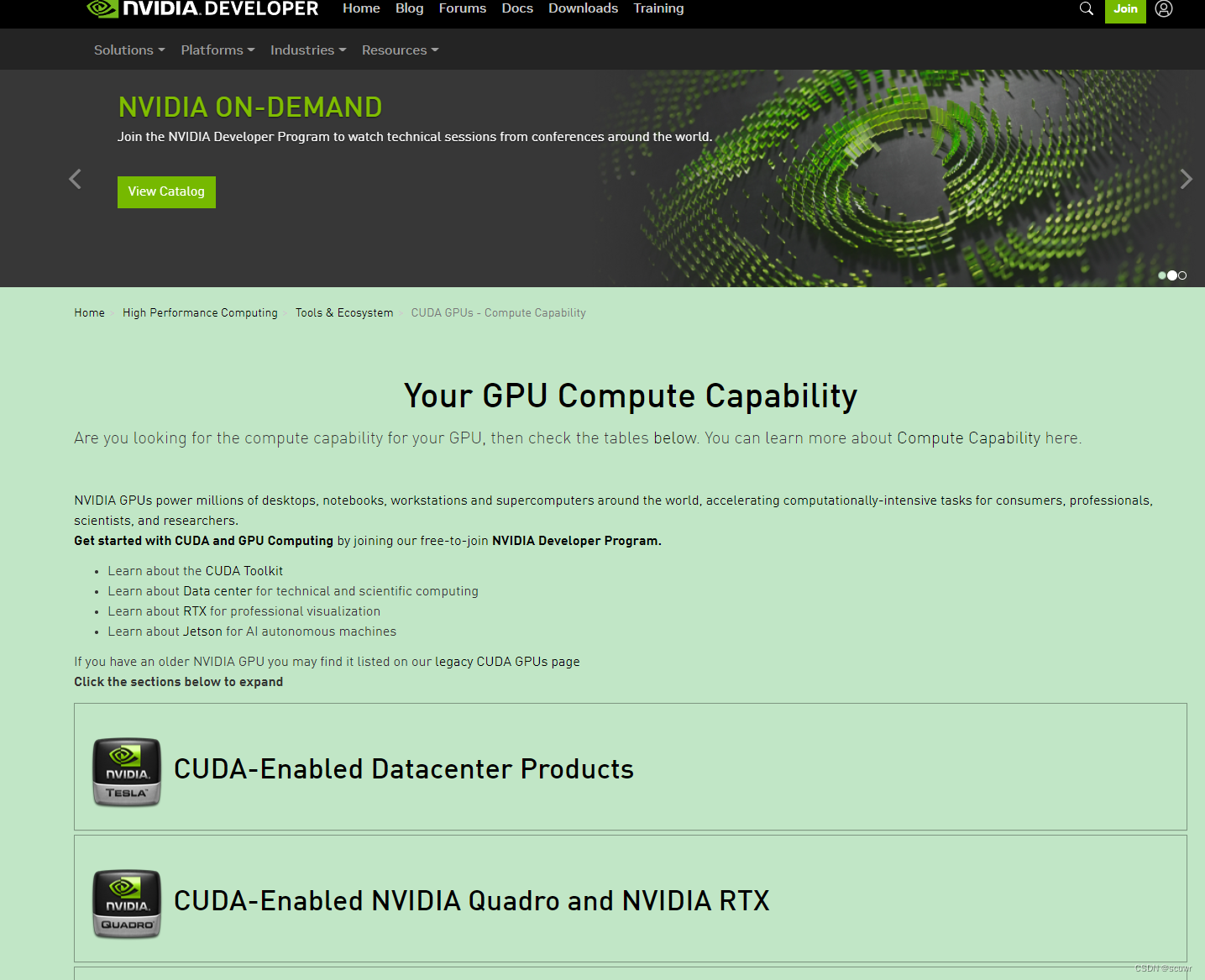
2.查看显卡支持的CUDA版本,并下载
NVIDIA 控制面板—>系统信息—>组件

下载相应版本CUDA 官网下载地址

如果之前安装过CUDA的其他版本,并且安装了VS Studio,安装时选择自定义安装,将11.6的有关VS的组件全部取消安装。虽然CUDA能安装成功,但是VS能不能本人还没验证过,不过pytorch相关的包全部安装成功

查看是否安装成功

3.下载pytorch1.12.0 cu116,以及torch-geometric
首先安装pytorch1.12.0+cu116
# CUDA 11.6
conda install pytorch==1.12.0 torchvision==0.13.0 torchaudio==0.12.0 cudatoolkit=11.6 -c pytorch -c conda-forge
安装torch-geometric之前,先安装torch-scatter和torch-sparse
本地安装,下载相应的whl,建议下载到envs环境下的Scripts中,在cmd中cd到Scripts文件夹,并执行pip install + “文件名”,先安装torch-scatter,再安装torch-sparse,剩下两个包随便,再pip 安装torch-geometric
在线安装,根据官方给出的pip顺序添加链接描述
其中 ${CUDA} 和 ${TORCH} 应分别替换为特定的 CUDA 版本(cpu、cu102、cu113、cu115)和 PyTorch 版本(1.11.0、1.12.0)。 例如,对于 PyTorch 1.12.* 和 CUDA 11.6,输入:
pip install torch-scatter -f https://data.pyg.org/whl/torch-${TORCH}+${CUDA}.html
pip install torch-sparse -f https://data.pyg.org/whl/torch-${TORCH}+${CUDA}.html
pip install torch-geometric
再选择安装
pip install torch-cluster -f https://data.pyg.org/whl/torch-${TORCH}+${CUDA}.html
pip install torch-spline-conv -f https://data.pyg.org/whl/torch-${TORCH}+${CUDA}.html
4.验证安装























 301
301

 被折叠的 条评论
为什么被折叠?
被折叠的 条评论
为什么被折叠?








